发布时间:2021-12-03 14: 39: 51
品牌型号:华硕台式电脑
系统: windows 10 正式版
软件版本:GoldWave 6.47
很多音乐会在音频的开端或者结尾做渐强或者渐弱效果。本文介绍GoldWave怎么减弱人声,GoldWave怎么做渐弱。
GoldWave 中的渐强和渐弱是通过淡入或者淡出来表现的。接下来看下实际操作。
步骤一、准备音频素材
准备好一段音频,并在GoldWave中打开。网上很多音频都是处理过的,今天用一小段用GoldWave录制的音频做下示范。
步骤二、打开音频
按住鼠标左键将音频文件拖入GoldWave软件中,或在软件上方快捷工具栏点击【打开】按钮,找到目标文件并双击。
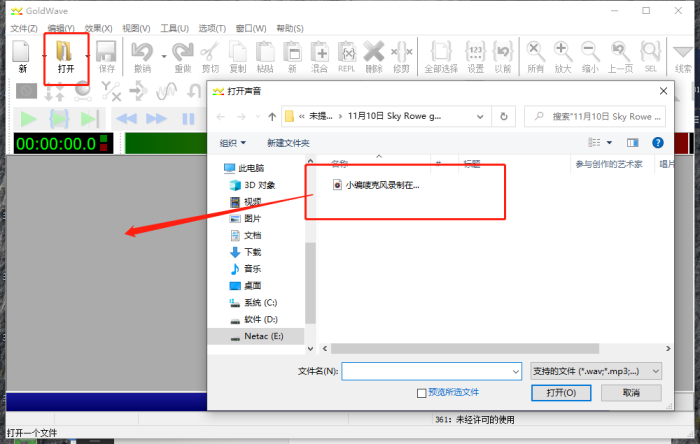
观察一下音频的波形,可以看到整段音频的波形起伏相对平均,在开头和结尾处没有明显的渐变效果。

步骤三、选择需要渐强或者渐弱的片段
试听并选择需要做渐强的片段,(这个步骤很重要,如果没有选择操作片段,会对整个音频进行渐强处理),将鼠标光标移动到音频波形上并按住鼠标左键左右拖动,音频的波形图象上会出现一个大括号({ }),大括号里面比较亮的部分就是选中的片段 ,其他的没有选中的部分将会变暗。
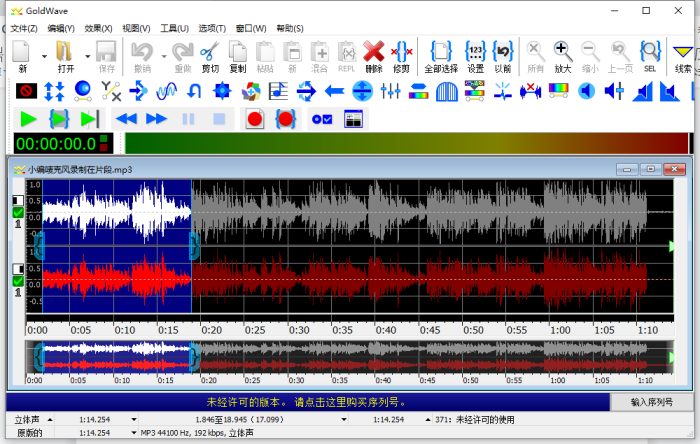
步骤四、淡入处理
GoldWave的渐变指的是音量的递增和递减,就是对选定的片段的音量进行处理。
淡入效果一般用在音频的开端。选定片段后点击软件上方菜单栏的【效果】,鼠标移动到下拉菜单中【音量】,在弹出的右侧菜单里找到【淡入】并点击就可能打开淡入音量编辑界面。
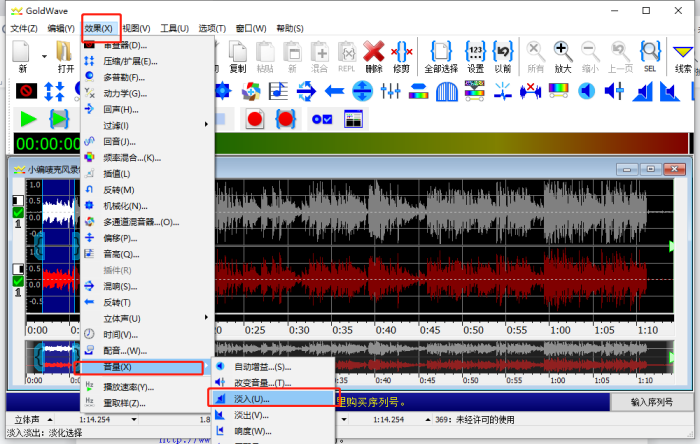
打开【淡入】编辑界面,这里要设置两个参数,一个是初始音量,一个是
渐变曲线。
1.初始音量比较好理解,就是音频开始的音量。
2.渐变曲线决定了淡入的方式,这里有两种渐变曲线分别是【对数】和【线性】,【对数】淡入是以比较“陡峭”的方式淡入,从极低的音量快速提升到比较高的音量,效果是比较强烈的。而【线性】淡入则以相对比较“平缓”的方式淡入,音量提高的过程相对平均,有一个明显的过度阶段。可以试听一下如下两种效果的区别。
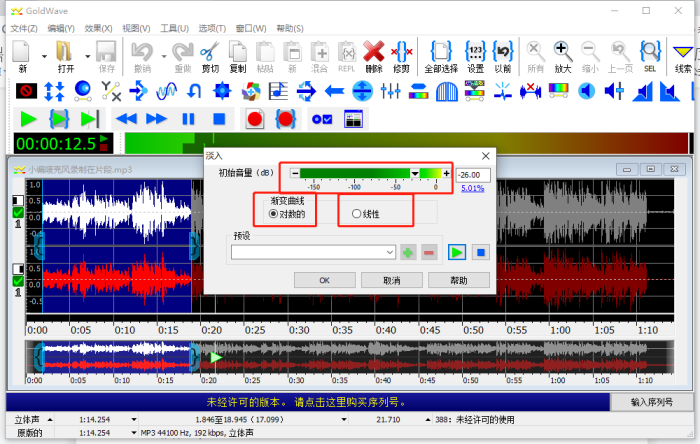
示例中初始音量参数设置-26,渐变曲线选择【线性】。对比一下处理前后的波形,发现处理后的波形有了一个比较明显的递增效果。
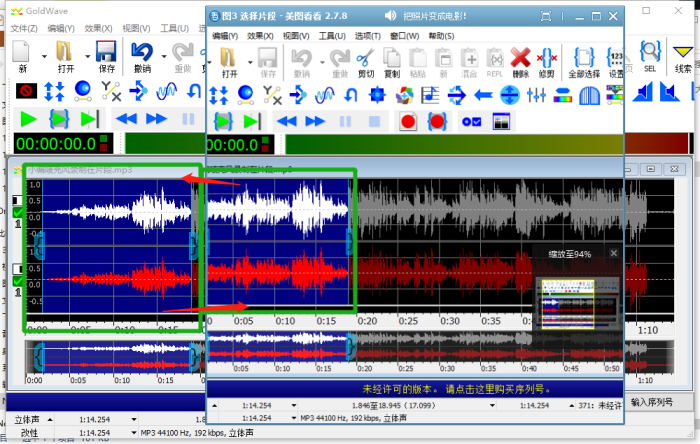
步骤五、 淡出处理
淡出效果一般出现在音频的末尾,原理和淡出效果一样,选定片段后点击软件上方菜单栏中的【效果】,然后鼠标移动到下拉菜单中的【音量】,在右侧弹出的菜单里找到并点击【淡出】 就可以打开渐入音量编辑界面。设置方式参考步骤四。
与此同时,无论是【淡入】还是【淡出】设置,GoldWave都提供了几个常用的预设。
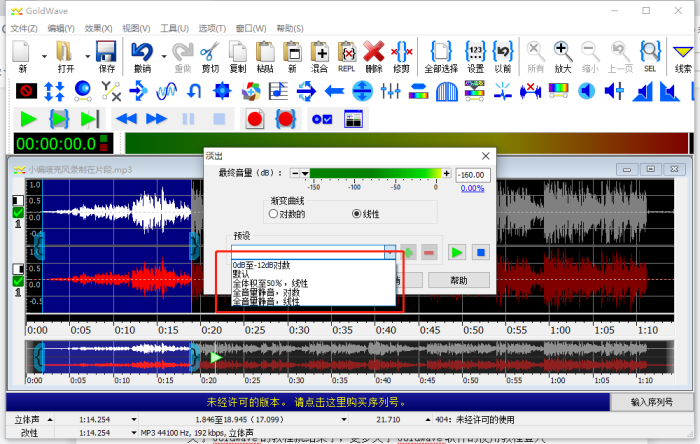
不得不说这款音频编辑软件对新手朋友是非常友好的。
关于GoldWave怎么减弱人声,GoldWave怎么渐弱的内容就分享完了,更多关于GoldWave软件的使用教程登入中文网站学习。
作者 Sky Rowe
展开阅读全文
︾